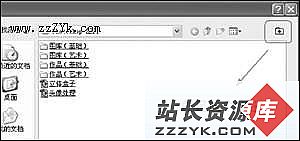利用Photoshop增强室内人物图片色彩饱和度教程
原素材图片
 |
| 经过photoshop处理后最终效果图 |
 |
|
1、打开我们的photoshop工具,然后ctrl+m调出曲线工作,我们来对整个图片进行提亮,如果曝光以反向操作。 |
 |
|
2、为了加大对比度我们利用色阶来把第一个参数向右移,第三个向左移,这样照片会更不亮了。 |
 |
|
3、接着我们为了让人物更加突出,我们来调整照片的亮度/对比度,再把亮度/对比度数值加大具体参数如下图。 |
 |
| 4、调整可选颜色
红色:青色-25 洋红-4 黄色-6 黑色+4;黄色:青色-12 洋红-2 黄色-5 黑色-1; 上面这些参数都是根据自己的照片来的,只作参考大家可以适合调一下。 |
 |
 |
 |
 |
|
5、这一不我们要对照片设置是偏冷或者是暖,我们利用色彩玩平衡来操作如下图所示。 |
 |
|
6、为了让整照片看起来更有色采更加鲜艳我们来提高色相/包和度操作,如下图。 |
 |
| 7、最后一步我们利用可选色采,具体可参考下图参数所设置对图片进行处理。 |
 |
| 好了,我们的教程就KO了,看看如何哦。 |
 |
补充:ps教程,Photoshop